Windows10でASRock Fast Bootを無効化!再起動時の設定変更方法
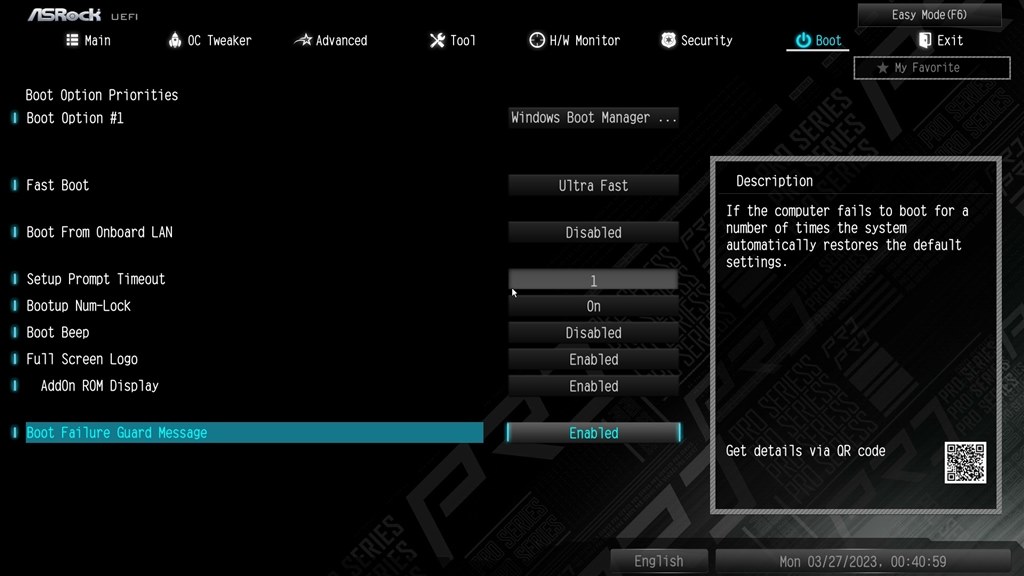
Windows10でASRock Fast Bootを無効化する方法について説明します。ASRock Fast Bootは、起動時間を短縮する 機能ですが、特定の状況では無効にする必要があります。たとえば、ハードウェアの互換性 や 起動オプションの柔軟性 を向上させるために無効にすることがあります。ASRock Fast Bootを無効にするには、BIOS/UEFI設定 にアクセスして変更を加える必要があります。
イントロダクション
Windows10でASRock Fast Bootを無効化する方法について説明します。ASRock Fast Bootは、起動時間を短縮するための便利な機能ですが、特定の状況では無効にする必要があります。たとえば、他のオペレーティングシステムをインストールする場合や、特定のハードウェア設定を変更する場合などです。この記事では、ASRock Fast Bootを無効にする手順について詳しく説明します。
まず、BIOS/UEFI設定にアクセスするためにPCを再起動する必要があります。再起動中に、指定されたキー(通常はDeleteキーまたはF2キー)を押してBIOS/UEFI設定画面にアクセスします。この画面で、Fast Bootオプションを探し、Disabledに設定します。これにより、ASRock Fast Bootが無効になります。
ASRock Fast Bootを無効にすると、起動速度は遅くなる可能性がありますが、ハードウェアの互換性や起動オプションの柔軟性が向上します。また、システムに悪影響はありません。必要に応じて再度有効にすることもできます。
ASRock Fast Bootとは?
ASRock Fast Bootは、ASRock社製のマザーボードに搭載されている機能で、Windows 10の起動時間を短縮する役割を果たします。この機能は、システムの起動プロセスを最適化することで、ユーザーがより早くデスクトップにアクセスできるようにします。しかし、特定の状況では、この機能を無効にする必要があります。例えば、BIOS/UEFI設定を変更する場合や、特定のハードウェアの互換性を向上させる場合などです。ASRock Fast Bootを無効にすることで、システムの起動速度は遅くなる可能性がありますが、ハードウェアの互換性や起動オプションの柔軟性が向上します。
無効化の必要性
ASRock Fast Bootは、Windows10の起動時間を短縮するための便利な機能です。しかし、特定の状況ではこの機能を無効にする必要があります。たとえば、ハードウェアの互換性や起動オプションの柔軟性を向上させるために、ASRock Fast Bootを無効にすることが推奨されます。また、特定のデバイスや周辺機器を使用する場合にも、無効化が必要になることがあります。ASRock Fast Bootを無効にすることで、システムの安定性やデバイスの互換性が向上する可能性があります。
無効化の手順
ASRock Fast Bootを無効にするには、まずBIOS/UEFI設定にアクセスする必要があります。PCを再起動し、BIOS/UEFI設定キー(通常はDeleteキーまたはF2キー)を押して設定画面を開きます。設定画面が表示されたら、BootタブまたはAdvancedタブを選択し、Fast Bootオプションを探します。このオプションをDisabledに設定することで、ASRock Fast Bootが無効になります。変更を保存するには、通常F10キーを押して、設定を保存して終了します。ASRock Fast Bootを無効にすると、起動速度は遅くなる可能性がありますが、ハードウェアの互換性や起動オプションの柔軟性が向上するため、特定の状況では有効な手段となります。また、システムに悪影響を及ぼすことはないため、必要に応じて再度有効にすることもできます。
変更の保存と再起動
ASRock Fast Bootを無効にするには、まずBIOS/UEFI設定にアクセスする必要があります。再起動時に指定されたキー(通常はDeleteキーまたはF2キー)を押すことで、BIOS/UEFI設定画面が表示されます。ここで、BootタブまたはAdvancedタブを選択し、Fast BootオプションをDisabledに設定します。
変更を保存するには、通常F10キーを押します。これにより、設定が保存され、BIOS/UEFI設定が終了します。すると、システムが再起動します。ASRock Fast Bootが無効になっていると、起動速度はやや遅くなる可能性がありますが、ハードウェアの互換性や起動オプションの柔軟性が向上します。また、システムに悪影響を及ぼすことはありません。必要に応じて、再度ASRock Fast Bootを有効にすることもできます。
無効化の影響
ASRock Fast Bootを無効にすると、起動速度は遅くなる可能性がありますが、ハードウェアの互換性や起動オプションの柔軟性が向上します。これは、Fast Bootがシステムの初期化プロセスを簡略化しているため、特定のハードウェアや周辺機器との互換性に影響を及ぼすことがあるためです。無効にすることで、これらの問題が解消される可能性があります。また、システムに悪影響を及ぼすことはありません。必要に応じて、再度ASRock Fast Bootを有効にすることもできます。無効化の決定は、ユーザーのニーズに応じて判断する必要があります。
まとめ
Windows10でASRock Fast Bootを無効化する方法について説明します。ASRock Fast Bootは、起動時間を短縮する便利な機能ですが、特定の状況では無効にする必要があります。たとえば、他のオペレーティングシステムをインストールする場合や、ハードウェアの変更を行う場合などです。
BIOS/UEFI設定にアクセスするには、PCを再起動し、指定されたキー(通常はDeleteキーまたはF2キー)を押します。次に、BootまたはAdvancedタブを選択し、Fast BootオプションをDisabledに設定します。変更を保存してBIOS/UEFI設定を終了すると、ASRock Fast Bootが無効になります。
この設定変更により、起動速度は遅くなる可能性がありますが、ハードウェアの互換性や起動オプションの柔軟性が向上します。また、システムに悪影響はありません。必要に応じて再度ASRock Fast Bootを有効にすることもできます。
よくある質問
Windows10でASRock Fast Bootを無効にする方法は?
ASRock Fast Bootは、システムの起動を高速化する機能ですが、再起動時の設定変更が必要な場合には無効にする必要があります。Windows10でASRock Fast Bootを無効にするには、まずBIOS設定に入る必要があります。BIOS設定に入るには、Windows10の再起動時にDELキーまたはF2キーを押します。BIOS設定に入ったら、「Advanced」タブに移動し、「ASRock Fast Boot」オプションを探します。このオプションを「Disabled」に設定することで、ASRock Fast Bootを無効にすることができます。
ASRock Fast Bootを無効にすると、システムの起動速度はどうなるのか?
ASRock Fast Bootを無効にすると、システムの起動速度が遅くなる可能性があります。ASRock Fast Bootは、システムの起動を高速化するために設計された機能であり、これを無効にすることで通常の起動プロセスが実行されるようになるためです。ただし、再起動時の設定変更が必要な場合には、ASRock Fast Bootを無効にする必要があります。起動速度の低下は、システムの構成やハードウェアによって異なるため、一概には言えませんが、一般的に数秒程度の遅延が見られる場合があります。
ASRock Fast Bootを無効にする他の方法はあるのか?
ASRock Fast Bootを無効にする他の方法として、ASRockのユーティリティソフトウェアを使用する方法があります。ASRockのマザーボードを使用している場合、ASRockはASRock UEFI SETUP UTILITYやASRock EXTREME TUNINGなどのユーティリティソフトウェアを提供しています。これらのソフトウェアを使用することで、Windows10から直接ASRock Fast Bootの設定を変更することができます。ただし、BIOS設定から直接無効にする方法が一般的です。
ASRock Fast Bootを無効にしても、システムに悪影響はあるのか?
ASRock Fast Bootを無効にしても、システムに悪影響を及ぼすことはありません。ASRock Fast Bootは、システムの起動を高速化するためのオプション機能であり、これを無効にすることでシステムの安定性や安全性に影響を及ぼすことはないからです。ただし、ASRock Fast Bootを無効にすることで、システムの起動速度が遅くなる可能性があります。したがって、再起動時の設定変更が必要な場合以外は、ASRock Fast Bootを有効にしたままにしておくことをお勧めします。
Deja una respuesta
Lo siento, debes estar conectado para publicar un comentario.
関連ブログ記事